Ajouter de la musique à vos vidéos TikTok est assez simple, mais que faire si vous souhaitez utiliser plus d’une chanson sur votre clip ? Bien que TikTok ne vous permette pas de le faire de manière native, il existe des solutions de contournement pour créer des TikToks avec un son plus unique, afin que vous puissiez vous démarquer de la foule des créateurs de contenu sur l’application de vidéo sociale. Suivez-nous dans cet article pour savoir comment ajouter plusieurs chansons à votre vidéo TikTok.
Comment ajouter une chanson à votre TikTok
Avant de détailler comment ajouter plus de chansons à un seul clip TikTok, voyons comment ajouter une seule chanson à votre vidéo.
- Ouvrez TikTok sur votre appareil mobile.
- Appuyez sur le bouton « + » en bas.
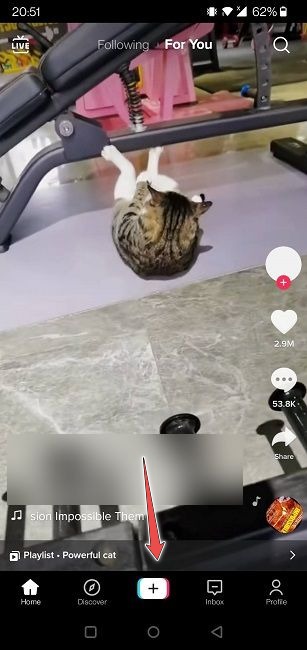
- Sélectionnez une durée pour votre vidéo (jusqu’à 15s/60s/3m) et commencez l’enregistrement. L’application vous permet également de télécharger vos propres vidéos d’une durée maximale de cinq minutes.
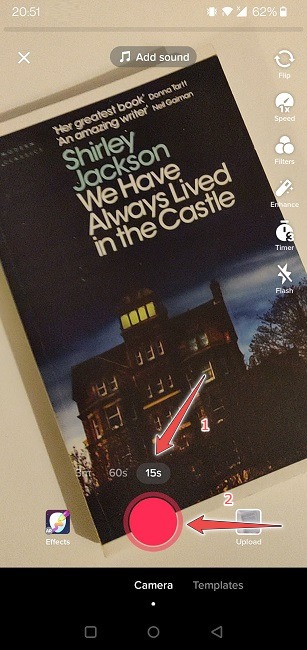
- Dans la fenêtre suivante, vous pouvez effectuer des modifications supplémentaires, y compris l’ajout de musique. Appuyez sur le bouton « Sons » ci-dessous.
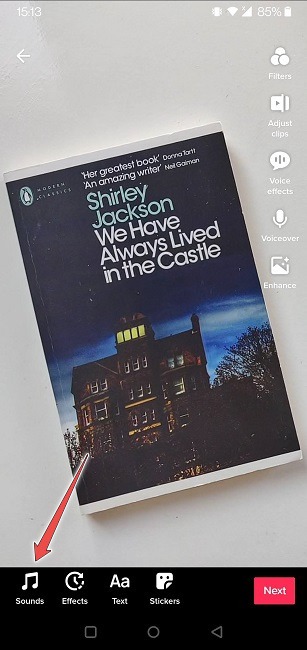
- Parcourez la section « Recommandé » et sélectionnez votre morceau préféré. Vous pouvez également utiliser l’option Rechercher pour trouver quelque chose de spécifique.
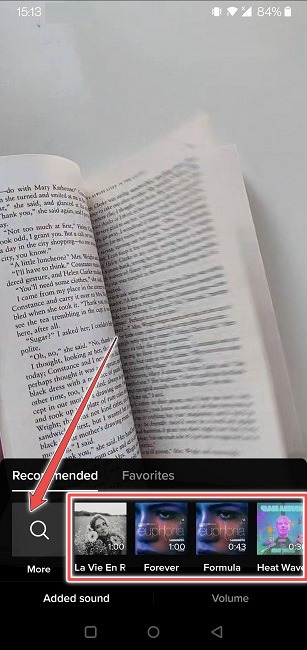
- Une fois que vous avez sélectionné une chanson spécifique, appuyez sur l’icône Ciseaux dans le coin gauche.
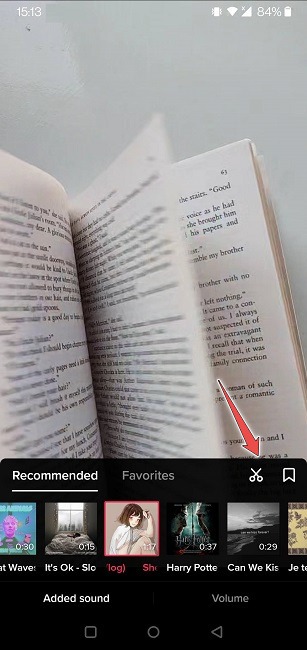
- Choisissez la partie de la chanson que vous souhaitez superposer à votre vidéo en faisant glisser votre doigt dessus. Appuyez sur la coche une fois que vous avez terminé.
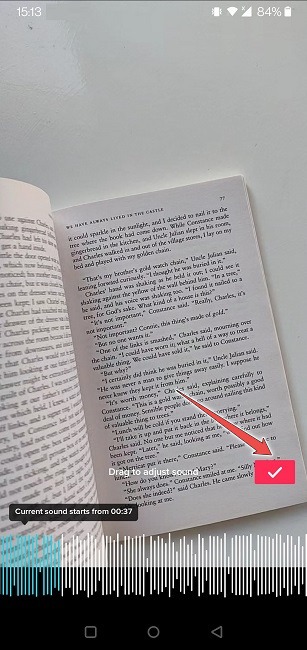
- Appuyez à l’extérieur de la boîte de son pour revenir à l’écran d’édition. Appuyez sur « Suivant ».
- Vous serez redirigé vers l’écran de publication où vous pourrez ajouter une légende, des hashtags et des mentions. Appuyez sur le bouton « Publier » pour libérer votre vidéo.
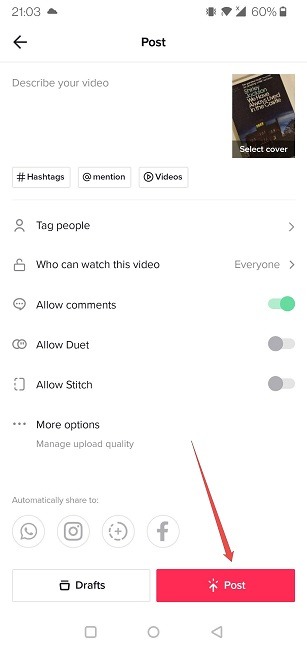
Comment trouver des sons intéressants sur TikTok
Si vous êtes déjà tombé sur un TikTok avec un son sympa, sachez que vous pouvez l’enregistrer dans votre profil pour l’utiliser facilement plus tard. Suivez ces étapes:
- Trouvez un TikTok avec une piste audio.
- Appuyez sur la bulle de musique qui tourne dans le coin inférieur droit de l’écran.
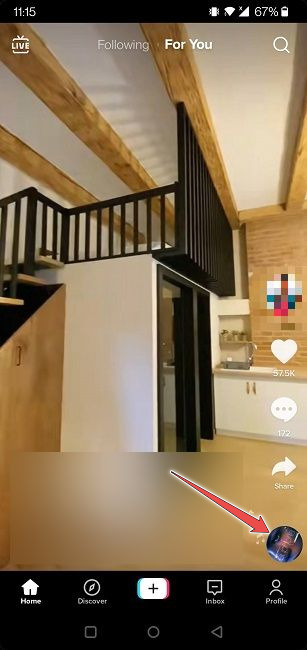
- Appuyez sur « Ajouter aux favoris ».
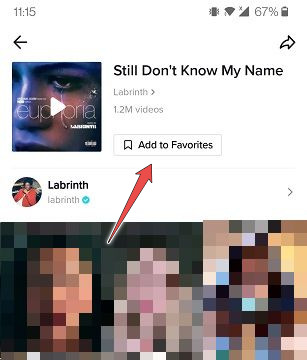
- Vous pourrez désormais accéder rapidement au son lors de la création d’un nouveau TikTok à partir de « Sons -> section Favoris ».
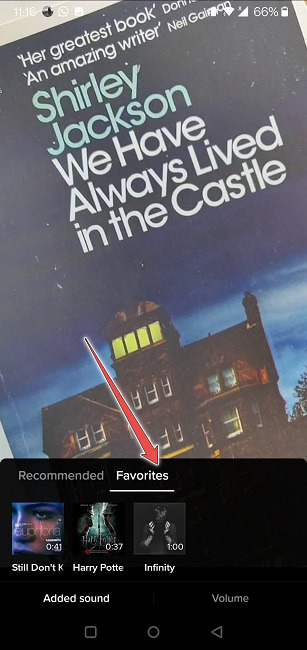
Comment ajouter deux chansons à vos TikToks à partir de l’application elle-même
Il est possible d’ajouter plusieurs chansons à un TikTok à partir de l’application elle-même, mais elles seraient superposées, ce qui signifie qu’elles joueraient en même temps par défaut. Pour le moment, TikTok ne vous permet pas d’attribuer une chanson particulière à une partie seulement de la vidéo. Mais si vous souhaitez expérimenter des superpositions musicales, voici comment ajouter deux chansons à vos clips.
- Retracez les étapes 1 à 10 une fois de plus, mais lorsque vous arrivez sur la page de publication, assurez-vous d’appuyer sur l’option « Qui peut regarder cette vidéo » et de sélectionner « Moi seulement ».
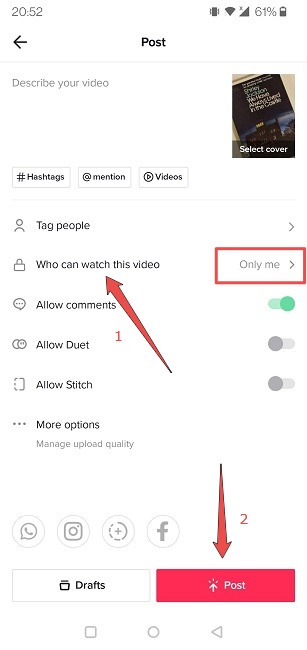
- Cela vous permettra de continuer à éditer la vidéo avant de la montrer au monde. Appuyez sur « Publier ».
- La vidéo que vous avez créée devrait apparaître dans votre galerie.
- Revenez à TikTok et téléchargez la vidéo depuis votre appareil en appuyant sur l’icône Image dans le coin gauche.
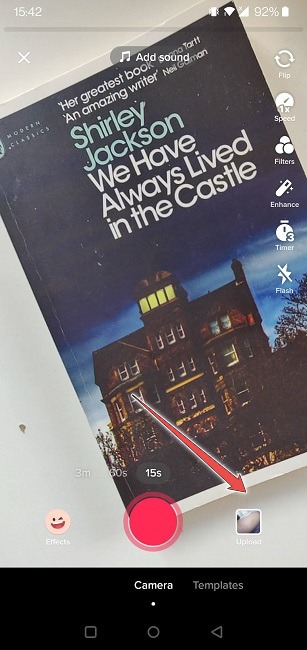
- Une fois qu’il a été téléchargé, appuyez sur « Suivant ».
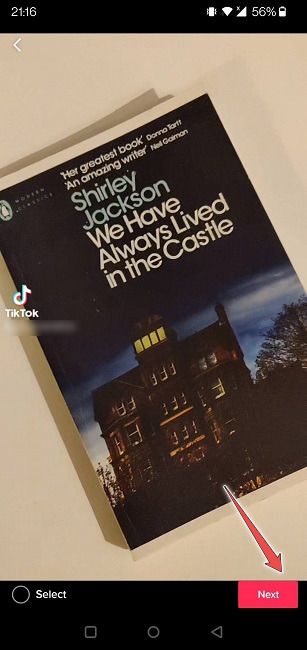
- Coupez votre vidéo si vous pensez que c’est nécessaire, puis appuyez à nouveau sur « Suivant ».
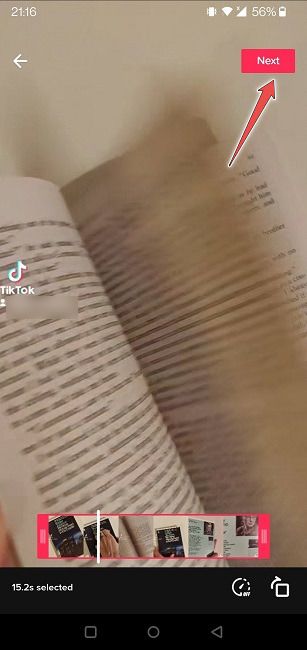
- Sélectionnez à nouveau l’icône Sons.
- Sélectionnez la deuxième chanson en appuyant dessus. Les deux chansons devraient maintenant jouer en même temps.

- Une chose que vous pouvez faire pour essayer de le transformer en un arrière-plan intéressant est de régler le volume de la première chanson que vous avez ajoutée et du nouveau son.
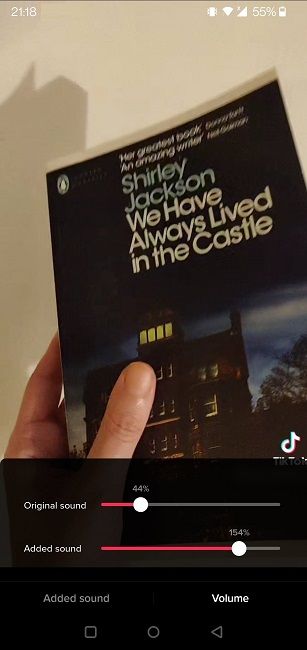
N’oubliez pas que vous pouvez utiliser les sons que vous avez enregistrés à partir des TikToks d’autres personnes. Vous pouvez tous les trouver dans l’onglet « Favoris ».
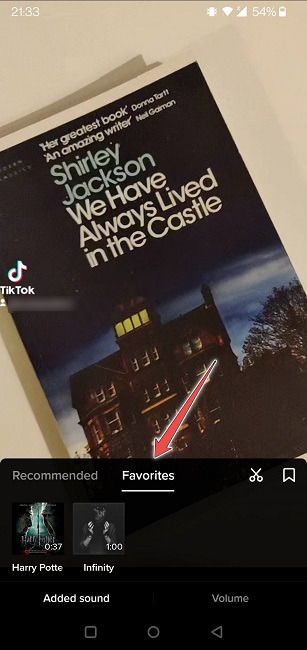
Comment ajouter deux chansons à vos TikToks à l’aide d’une application tierce
L’utilisation d’une application de montage vidéo tierce, comme InShot, peut vous aider à ajouter deux pistes sur différentes parties de votre vidéo. Soyez très prudent, cependant, car TikTok réprime les violations du droit d’auteur et peut interdire votre compte si vous téléchargez de la musique protégée par le droit d’auteur.
Au lieu de cela, nous vous suggérons de vous tourner vers un service comme Lesfm, qui permet uniquement aux utilisateurs de télécharger de la musique de fond qui n’est pas protégée par le droit d’auteur pour TikTok. Ne vous attendez pas à trouver des morceaux de Beyonce ou d’autres artistes populaires de son calibre. Même ainsi, gardez à l’esprit que vous devrez toujours créditer le site lors de l’utilisation de ces chansons. Alternativement, vous pouvez toujours utiliser vos propres sons ou chansons que vous enregistrez.
Voyons comment vous pouvez ajouter plusieurs chansons à vos vidéos.
Ajouter de la musique à la vidéo
- Ouvrir InShot sur votre appareil mobile.
- Appuyez sur l’option « Vidéo » et sélectionnez le clip auquel vous souhaitez ajouter de la musique. Vous pouvez utiliser une vidéo que vous avez précédemment réalisée sur TikTok, sur laquelle une chanson a déjà été téléchargée. Alternativement, vous pouvez utiliser une vidéo que vous avez faite.
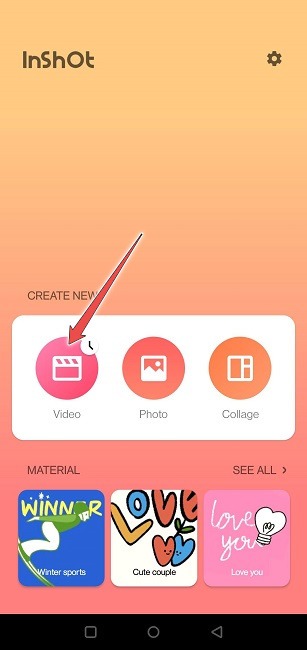
- Déplacez la diapositive dans le flux vidéo en bas en faisant glisser votre doigt vers la droite pour diviser le clip en deux parties, comme vous le souhaitez. L’un jouera la chanson que vous avez déjà ajoutée sur TikTok, tandis que l’autre jouera une nouvelle chanson.
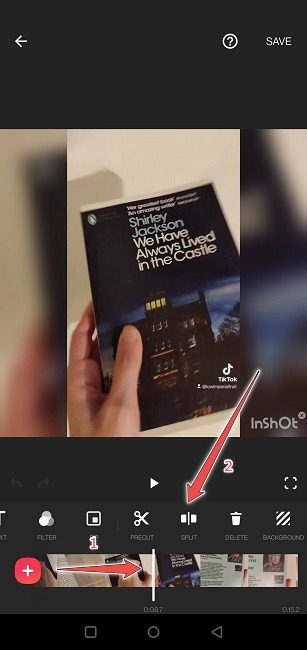
- Sélectionnez le bouton « Split » dans le menu ci-dessus. La vidéo va maintenant être divisée en deux parties.
- Sélectionnez l’option « Musique ».
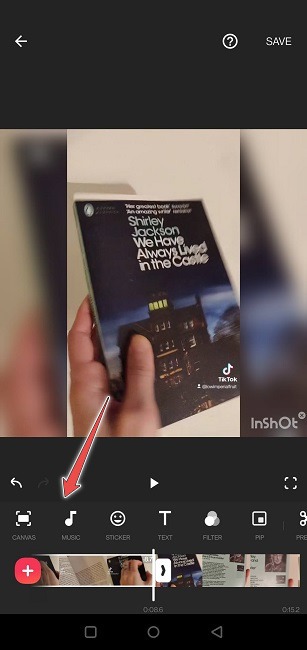
- Appuyez sur la partie de la vidéo où vous souhaitez ajouter une nouvelle chanson.
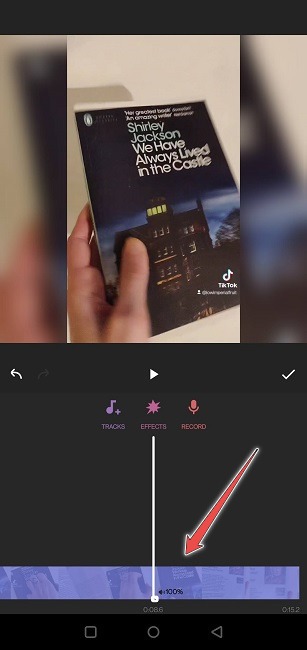
- Baissez le « Volume » à 0 %, puis appuyez sur la coche.
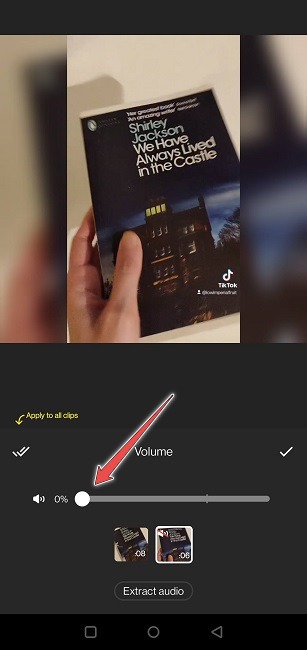
- Appuyez sur le bouton « Pistes ».
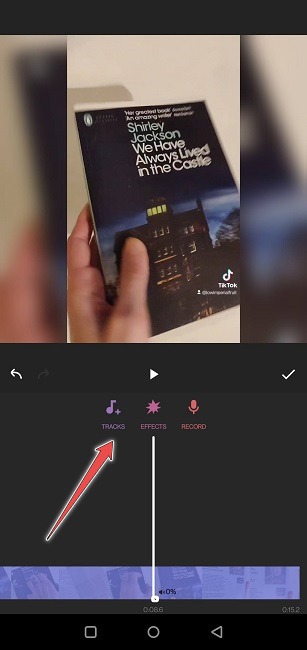
- Sélectionnez le son qui recouvrira cette partie de la vidéo. Vous pouvez utiliser la bibliothèque musicale d’InShot pour ne pas avoir à vous soucier des violations du droit d’auteur. Cependant, si vous souhaitez utiliser vos propres sons et êtes sûr qu’il n’y aura pas de problème, vous pouvez sélectionner « Ma musique » en haut.
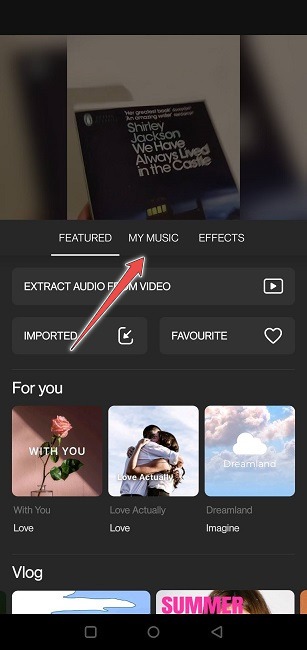
- Vous verrez une liste des fichiers audio que vous avez stockés sur votre appareil. Tapez sur celui que vous voulez et appuyez sur « Utiliser ».
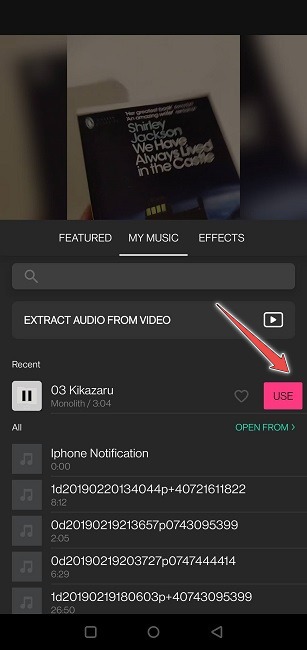
- Le flux de chansons sera désormais ajouté au-dessus de votre flux vidéo. Faites glisser la poignée pour ajuster la durée de la chanson sur cette partie vidéo particulière.
- Vous pouvez maintenant prévisualiser la vidéo et son audio en appuyant sur le bouton « Play ».
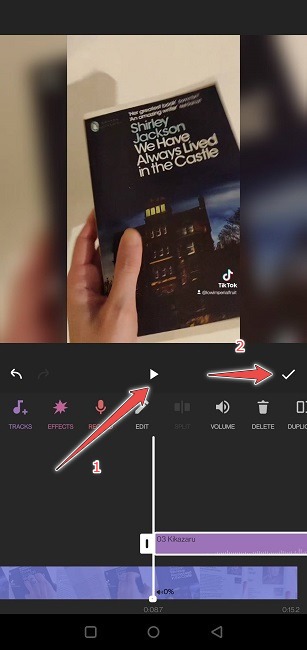
- Si vous êtes satisfait de votre création, appuyez sur la coche.
- Il ne vous reste plus qu’à « enregistrer » votre vidéo dans la galerie de votre téléphone.
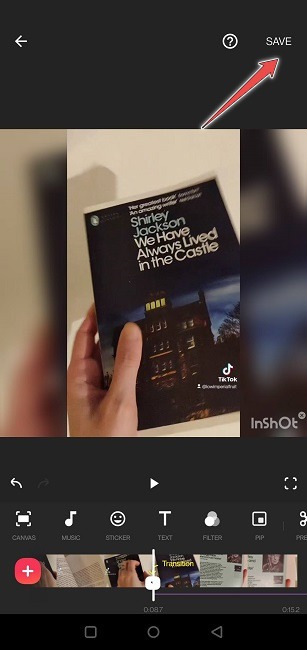
- Si vous avez utilisé une vidéo sans son, vous devrez ajouter deux pistes audio, et non une seule, en suivant les étapes ci-dessus.
Publiez la vidéo
- Retournez sur TikTok et téléchargez la vidéo avec les deux chansons, comme ce qui a été montré ci-dessus.
- InShot ajoute son propre filigrane à une vidéo éditée (sauf si vous payez pour la version premium), vous pouvez donc le recouvrir d’un autocollant. Appuyez simplement sur le bouton « Autocollants » en bas.
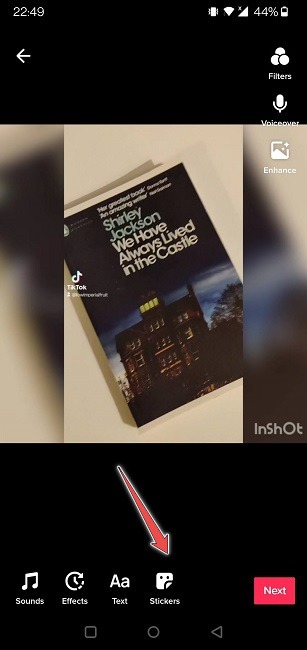
- Ajoutez votre autocollant préféré, puis appuyez sur le bouton « Suivant ».
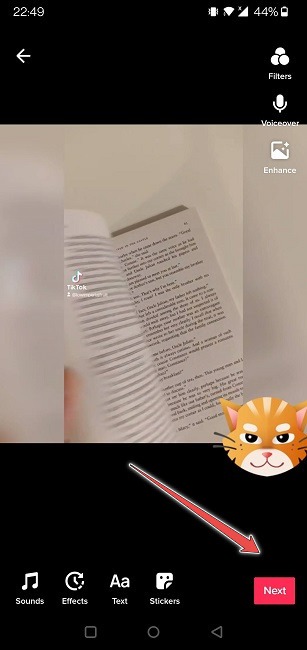
- Sur l’écran Publier, n’oubliez pas de changer l’audience sous qui peut voir votre vidéo sur « Tout le monde », puis appuyez sur « Publier ».
- C’est ça. Désormais, les TikTokers peuvent regarder votre vidéo avec un arrière-plan musical combiné.
Questions fréquemment posées
1. Comment puis-je créer des vidéos TikTok d’une durée maximale de cinq minutes ?
Vous ne pouvez pas les photographier directement depuis l’application, mais vous pouvez les télécharger depuis votre appareil mobile ou votre PC. Téléchargez-les via l’application ou connectez-vous avec vos informations d’identification TikTok depuis le navigateur de votre choix, puis procédez au téléchargement à partir de là. Notez que la vidéo doit être au format MP4 ou WebM, avec une résolution de 1280 × 720 ou supérieure et moins de 2 Go.
2. Pourquoi TikTok a-t-il supprimé le son de ma vidéo ?
En raison de la politique de copyright de TIkTok, si un contenu audio d’une vidéo est automatiquement détecté comme protégé par le droit d’auteur par le système, l’audio peut être mis en sourdine/supprimé. Dans certains scénarios, la plate-forme peut même empêcher complètement le téléchargement de la vidéo. Si cela vous est arrivé, envisagez de retirer la vidéo et de la recréer (si possible) en utilisant des sons de la propre bibliothèque de TikTok ou de la vôtre.
3. Comment puis-je me débarrasser du flux audio qui déborde du flux vidéo (à droite) dans InShot ?
Appuyez à nouveau sur l’option « Split » et sélectionnez la partie qui déborde, puis appuyez sur « Supprimer ». Vos flux audio et vidéo doivent maintenant avoir la même longueur.






